Prikažite Wordov dokument v spletu po pretvorbi Worda v HTML z uporabo Python SDK
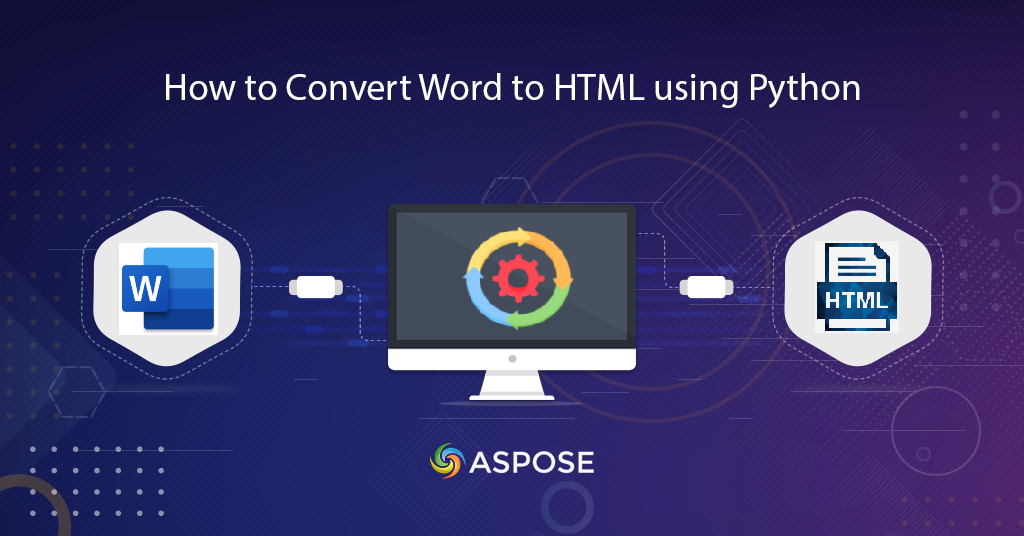
Pretvori Word v HTML | Pretvorba Worda v HTML s SDK-jem za Python
Ta članek bo razložil korake za pretvorbo Worda v HTML s pomočjo Python SDK. Vemo, da se dokumenti Word pogosto uporabljajo za izmenjavo uradnih in osebnih podatkov. Izziv pa nastopi, ko si moramo dokument ogledati ali prikazati v spletnem brskalniku. Pametna rešitev je torej pretvorba Wordovih dokumentov v format HTML.
- API za pretvorbo Word v HTML
- Pretvorite Word v HTML z uporabo Pythona
- Pretvorba Word v HTML z ukazom cURL
API za pretvorbo Word v HTML
Aspose.Words Cloud lahko naloži dokumente MS Word, OpenOffice ali WordProcessingML. Omogoča vam manipulacijo na ravni posameznega elementa ali pretvorbo teh datotek v Podprte oblike zapisa datotek. Če želimo zdaj uporabiti funkcije za obdelavo dokumentov v aplikaciji Python, moramo uporabiti Aspose.Words Cloud SDK za Python. Za uporabo SDK je torej prvi korak namestitev, ki je na voljo za prenos na PIP in GitHub. Izvedite naslednji ukaz na terminalu ukazne vrstice, da namestite SDK:
pip install aspose-words-cloud
Naslednji korak je ustvarjanje brezplačnega računa z obiskom Aspose.Cloud dashboard, tako da lahko upravljate svoje dokumente v shrambi v oblaku.
Pretvorite Word v HTML z uporabo Pythona
Sledite spodnjim navodilom za nalaganje Wordovega dokumenta z lokalnega pogona in nalaganje v shrambo v oblaku. Nato bomo inicializirali rutino za pretvorbo datoteke DOC v format HTML in shranili izhod v isto shrambo v oblaku.
- Najprej ustvarite primerek WordsApi s poverilnicami odjemalca
- Drugič, Wordov dokument z lokalnega pogona in nalaganje v shrambo v oblaku z metodo uploadfile(…).
- Zdaj ustvarite primerek GetDocumentWithFormatRequest, ki definira vhodno Wordovo datoteko in posledični dokument HTML
- Na koncu pokličite metodo getdocumentwithformat(…), da začnete postopek pretvorbe
# Za več vzorcev obiščite https://github.com/aspose-words-cloud/aspose-words-cloud-python
# Pridobite ključ aplikacije in SID aplikacije na https://dashboard.aspose.cloud/
try:
# Poverilnice stranke
client_secret = "1c9379bb7d701c26cc87e741a29987bb"
client_id = "bbf94a2c-6d7e-4020-b4d2-b9809741374e"
# ustvarite primerek WordsApi
words_api = WordsApi(client_id,client_secret)
# Ime vhodnega wordovega dokumenta
inputFileName = 'test_multi_pages.docx'
resultantFile = 'Converted.html'
# Prenesite izvorni Wordov dokument v Cloud Storage
words_api.upload_file(asposewordscloud.models.requests.UploadFileRequest(open('C:\\Users\\Downloads\\'+inputFileName, 'rb'), "", None))
# Ustvarite predmet za pretvorbo dokumenta
request = asposewordscloud.models.requests.GetDocumentWithFormatRequest(inputFileName, "HTML", None, None, None,
None, resultantFile, None)
# sprožite pretvorbo Worda v JPEG
result = words_api.get_document_with_format(request)
# natisni sporočilo v konzoli (neobvezno)
print('Conversion process completed successfully !')
except ApiException as e:
print("Exception while calling WordsApi: {0}".format(e))
Vzorec besedilnega dokumenta, uporabljenega v zgornjem primeru, lahko prenesete iz testmultipages.docx.
Pretvorba Word v HTML z ukazom cURL
Ukaze cURL lahko uporabite tudi za pretvorbo besednih dokumentov v format HTML. Preden pa začnemo postopek pretvorbe, moramo ustvariti žeton dostopa JWT na podlagi osebnih poverilnic odjemalca. Zato ustvarite žeton JWT tako, da izvedete naslednji ukaz.
curl -v "https://api.aspose.cloud/connect/token" \
-X POST \
-d "grant_type=client_credentials&client_id=bbf94a2c-6d7e-4020-b4d2-b9809741374e&client_secret=1c9379bb7d701c26cc87e741a29987bb" \
-H "Content-Type: application/x-www-form-urlencoded" \
-H "Accept: application/json"
Ko je žeton JWT ustvarjen, moramo izvesti naslednji ukaz za nalaganje vzorčnega dokumenta Word v shrambo v oblaku:
curl -v -X PUT "https://api.aspose.cloud/v4.0/words/storage/file/input.docx" \
-H "accept: application/json" \
-H "Authorization: Bearer <JWT Token>" \
-H "Content-Type: multipart/form-data" \
-d {"fileContent":{c:\Users\nayyer\Downloads\test_doc.docx}}
Zdaj izvedite naslednji ukaz za pretvorbo dokumenta Word iz shrambe v oblaku v format HTML in shranite dobljeni HTML v isto shrambo v oblaku.
curl -v -X GET "https://api.aspose.cloud/v4.0/words/test_multi_pages.docx?format=HTML&outPath=Resultant.html" \
-H "accept: application/octet-stream" \
-H "Authorization: Bearer <JWT Token>"
Zaključek
V tem članku smo izvedeli več o korakih za izvedbo Worda v HTML z uporabo Python SDK. Podobno smo raziskali tudi možnost izvajanja pretvorbe DOC v HTML, DOCX v HTML z uporabo ukazov cURL. Celoten postopek pretvorbe je tako preprost in neposreden, da se morate osredotočiti le na vaše poslovne zahteve in pozabiti na zapletenost notranje pretvorbe dokumentov. API upravlja vse rutine pretvorbe med dokumenti in vrne nastalo vsebino. Predlagamo, da raziščete Vodnik za programerje, če želite izvedeti več o drugih zmožnostih, ki jih ponuja SDK. Poleg tega je celotna izvorna koda SDK-ja v oblaku na voljo za prenos prek GitHub in jo lahko prenesete in posodobite v skladu s svojimi zahtevami.
Sorodne teme
Priporočamo vam, da obiščete naslednje članke, če želite izvedeti več o: